Otvorenie ESET PROTECT Web Console
ESET PROTECT Web Console je hlavné používateľské rozhranie určené na komunikáciu s ESET PROTECT Serverom. Je to v podstate ovládací panel a tiež centrálne miesto, z ktorého môžete spravovať všetky bezpečnostné riešenia spoločnosti ESET. Je to webové rozhranie, ktoré je dostupné pomocou webového prehliadača z akéhokoľvek miesta a zariadenia s prístupom na internet. Nástroj ESET PROTECT Web Console môžete nainštalovať aj na iný počítač ako ten, na ktorom je nainštalovaný ESET PROTECT Server.
Existuje niekoľko možností, ako otvoriť ESET PROTECT Web Console:
•Na vašom lokálnom serveri (počítači s Web Console) otvorte nasledujúcu URL adresu vo webovom prehliadači:
https://localhost/era/
•Z akéhokoľvek miesta s prístupom na internet zadajte do webového prehliadača URL adresu v nasledujúcom formáte:
https://yourservername/era/
Nahraďte „yourservername“ skutočným názvom alebo IP adresou svojho webového servera.
•Pre prihlásenie do virtuálneho zariadenia ESET PROTECT On-Prem použite nasledujúcu URL adresu:
https://[IP address]/
Nahraďte „[IP address]“ IP adresou vášho virtuálneho počítača ESET PROTECT On-Prem.
•Na lokálnom serveri (počítač, na ktorom beží Web Console) kliknite na Štart > Všetky programy > ESET > ESET PROTECT On-Prem > ESET PROTECT Web Console – vo vašom predvolenom webovom prehliadači sa otvorí prihlasovacie okno. Toto sa nevzťahuje na virtuálne zariadenie ESET PROTECT.
Keď je webový server, na ktorom beží ESET PROTECT Web Console, spustený, zobrazí sa nasledujúca obrazovka:
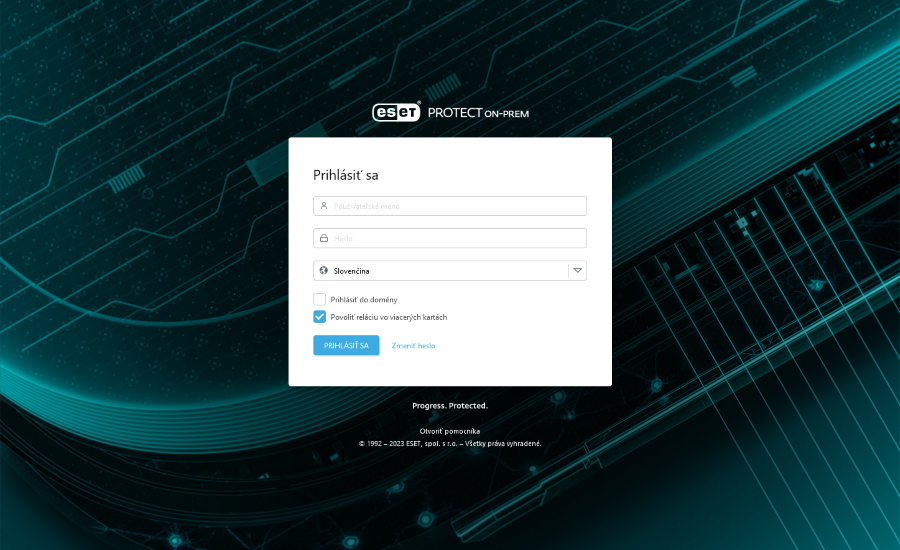
Ak je toto vaše prvé prihlásenie, použite prihlasovacie údaje, ktoré ste zadali počas inštalácie (postupujte podľa daného inštalačného scenára: All‑in‑one inštalátor v systéme Windows, nasadenie virtuálneho zariadenia, iné scenáre inštalácie).
Predvolený používateľ Web Console je Administrator. Pre viac informácií si pozrite časť Prihlasovacie okno Web Console.
Ak sa vám nedarí prihlásiť sa do Web Console alebo sa pri prihlasovaní zobrazí chybové hlásenie, pozrite si kapitolu Riešenie problémov – Web Console. |